Mozilla Firefox adalah salah satu browser web terbaik yang tersedia untuk perangkat yang kompatibel dengan berbagai OS seperti Android, Windows, iOS dan Macos.
Itu semua berkat penggunaan memori yang rendah dan adanya mode penjelajahan pribadi atau private browsing. Mozilla juga menambahkan fitur seperti mode baca, tema, download accelerators, kemampuan untuk menangkap tangkapan layar dalam mode penyamaran, dan banyak fitur lainnya.
Jika Anda menggunakan browser ini di smartphone Android dan ingin mengambil screenshot saat menjelajah melalui mode penyamaran, berikut ini cara screenshot dalam mode penyamaran di Firefox di Android.
Mozilla Firefox adalah browser yang populer tetapi bukan yang paling banyak digunakan. Browser mulai hidup sebagai Netscape Navigator pada tahun 1998 dan dimulai sebagai Mozilla pada tahun 2002. Selain browser, Mozilla juga memiliki perangkat lunak lain seperti Mozilla VPN dan Lockwise. Lockwise adalah pengelola kata sandi yang benar-benar berfungsi dengan baik dan memiliki integrasi hebat dengan peramban Firefox.
Firefox memiliki opsi penjelajahan pribadi yang sangat bagus dan hari ini kita akan melihat cara mengaktifkannya serta mengambil screenshot dalam Incognito mode untuk Android.
Mengaktifkan Incognito Mode di Android
Firefox untuk Android adalah aplikasi browser kaya fitur yang memungkinkan pengguna menjelajahi internet tanpa gangguan atau bug dan masalah lainnya.
Browser Firefox ini memiliki fitur mode Penjelajahan Pribadi atau juga dikenal dengan Incognito, opsi untuk tab yang disinkronkan, dan bahkan memasang add-on ke peramban.
Lalu bagaimana cara mengaktifkan Incognito di Firefox Android? Simak caranya berikut.
- Luncurkan Browser Firefox dan ketuk ikon tab.
- Sekarang, ketuk ikon bergambar _Topeng_.
- Tekan tombol yang bertuliskan + Pribadi.
- Sekarang Anda telah mengaktifkan Incognito Mode atau Private Browsing Mode.
Perlu kalian ketahui, meskipun telah mengaktifkan Private Browsing, ISP Anda masih dapat melacak di mana Anda telah online. Sekarang setelah mengaktifkan mode Penjelajahan Pribadi, Anda mungkin ingin menjelajahi atau membaca beberapa berita.
Mungkin Anda menemukan sesuatu yang menarik dan ingin mengambil tangkapan layarnya. Tetapi secara default kita tidak diizinkan untuk mengambil screenshot saat mode ini aktif.
Cara Screenshot di Firefox Dalam Mode Incognito
- Saat berada dalam Incognito mode, ketuk 3 titik di kanan bawah.
- Di menu pop-up pilih Pengaturan.
- Di menu Pengaturan, ketuk Penjelajahan Pribadi.
- Setelah itu Aktif untuk mengizinkan screenshot dalam mode penjelajahan Pribadi.
Di sini penulis menggunakan smartphone Android Samsung A03s untuk mengambil screenshot. Seharusnya tidak ada masalah dengan perangkat lain meskipun menggunakan merek lain.
Demikianlah cara screenshot di Private Browsing untuk Firefox di Android. Sekarang Anda mungkin bertanya bagaimana dengan Firefox Lite? Apakah ada batasan seperti itu untuk mengambil tangkapan layar? Yah, Firefox Lite adalah versi yang sangat ringan dari Peramban Firefox asli untuk Android.
Kita dapat mengaktifkan Incognito Mode dengan mudah dengan mengetuk ikon topeng di sebelah kiri. Untuk tangkapan layar, kita dapat mengambilnya dalam mode penjelajahan normal dan pribadi.
Kesimpulan
Meskipun Private Browsing mungkin merupakan cara yang baik untuk tidak meninggalkan jejak penggunaan Anda di browser, selalu yang terbaik adalah menggunakan VPN yang akan menyembunyikan semua riwayat penjelajahan internet Anda.
Satu-satunya koneksi yang akan mereka lihat adalah Anda terhubung ke beberapa layanan VPN dan hanya itu. Bahkan dengan semua fitur ini diaktifkan, selalu ingat untuk waspada dan menjelajah internet secara bertanggung jawab.

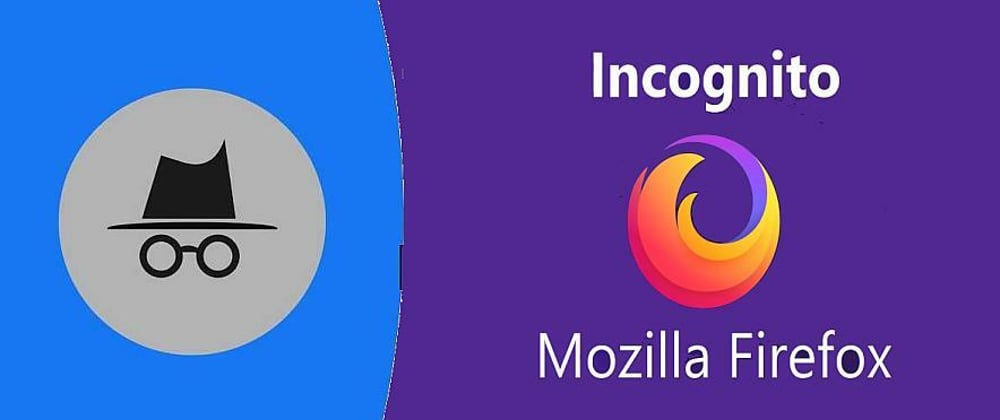




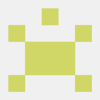

Top comments (0)